Válasz a Microsoft Defender for Resource Manager riasztásaira
Amikor riasztást kap a Microsoft Defender for Resource Managertől, javasoljuk, hogy vizsgálja meg és válaszoljon a riasztásra az alábbiak szerint. A Defender for Resource Manager minden csatlakoztatott erőforrást véd, így még ha ismeri is a riasztást aktiváló alkalmazást vagy felhasználót, fontos ellenőrizni az összes riasztást körülvevő helyzetet.
Kapcsolat
- Lépjen kapcsolatba az erőforrás tulajdonosával, és állapítsa meg, hogy a viselkedés várt vagy szándékos volt-e.
- Ha a tevékenység várható, zárja be a riasztást.
- Ha a tevékenység váratlan, a kapcsolódó felhasználói fiókokat, előfizetéseket és virtuális gépeket az alábbi lépésben leírtak szerint sérültnek és enyhítettnek kell tekinteni.
A Microsoft Defender for Resource Manager riasztásainak vizsgálata
A Defender for Resource Manager biztonsági riasztásai az Azure Resource Manager-műveletek monitorozásával észlelt fenyegetéseken alapulnak. Felhőhöz készült Defender az Azure Resource Manager belső naplóforrásait, valamint az Azure-tevékenységnaplót használja, amely egy azure-beli platformnapló, amely betekintést nyújt az előfizetési szintű eseményekbe.
A Defender for Resource Manager olyan külső szolgáltatóktól származó tevékenységekhez nyújt betekintést, amelyek delegált hozzáféréssel rendelkeznek a Resource Manager-riasztások részeként. Például: Azure Resource Manager operation from suspicious proxy IP address - delegated access.
Delegated accessaz Azure Lighthouse-hoz vagy delegált rendszergazdai jogosultságokkal való hozzáférésre utal.
A megjelenő Delegated access riasztások személyre szabott leírást és szervizelési lépéseket is tartalmaznak.
További információ az Azure-tevékenységnaplóról.
A Defender for Resource Manager biztonsági riasztásainak vizsgálata:
Nyissa meg az Azure-tevékenységnaplót.
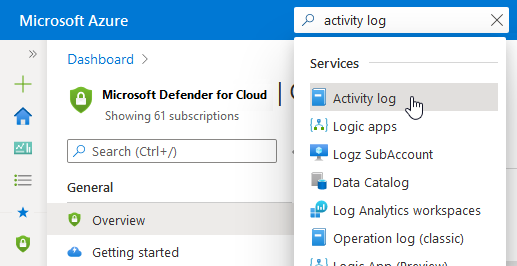
Az események szűrése a következőre:
- A riasztásban említett előfizetés
- Az észlelt tevékenység időkerete
- A kapcsolódó felhasználói fiók (ha releváns)
Keressen gyanús tevékenységeket.
Tipp.
A jobb, részletesebb vizsgálati élmény érdekében streamelje az Azure-tevékenységnaplókat a Microsoft Sentinelbe az Azure-tevékenységnaplóból származó Connect-adatokban leírtak szerint.
Azonnali mérséklés
Sérült felhasználói fiókok szervizelése:
- Ha nem ismertek, törölje őket, mert lehetséges, hogy egy fenyegetéselektor hozta létre őket.
- Ha ismerősek, módosítsa hitelesítési hitelesítő adataikat
- Az Azure-tevékenységnaplókkal áttekintheti a felhasználó által végzett összes tevékenységet, és azonosíthatja a gyanús tevékenységeket
Sérült előfizetések szervizelése:
- Ismeretlen runbookok eltávolítása a feltört automation-fiókból
- Tekintse át az előfizetés IAM-engedélyeit, és távolítsa el az ismeretlen felhasználói fiókok engedélyeit
- Tekintse át az előfizetés összes Azure-erőforrását, és törölje az ismeretlen erőforrásokat
- Tekintse át és vizsgálja meg az előfizetésre vonatkozó biztonsági riasztásokat a Felhőhöz készült Microsoft Defender
- Az Azure-tevékenységnaplókkal áttekintheti az előfizetésben végzett összes tevékenységet, és azonosíthatja a gyanús tevékenységeket
A sérült virtuális gépek szervizelése
- Az összes felhasználó jelszavának módosítása
- Teljes kártevőirtó-vizsgálat futtatása a gépen
- A gépek újraimálása kártevőmentes forrásból
Következő lépések
Ez a lap a Defender for Resource Manager riasztására való válaszadás folyamatát ismertette. A kapcsolódó információkért tekintse meg a következő oldalakat: